一键解锁!Windows7电脑主题更换秘籍
作者:佚名 来源:未知 时间:2024-12-02
Windows7电脑怎样更改主题

在Windows7操作系统中,主题(Theme)是指包括窗口颜色、桌面背景、声音方案和屏幕保护程序等一系列设置的整体组合。通过更改主题,可以给你的电脑带来全新的外观和感觉,使之更加个性化,并提升使用体验。以下是详细的步骤,教你如何在Windows7电脑上更改主题。

一、准备工作
在开始更改主题之前,确保你的Windows7系统已经安装完毕,并且联网(如果需要从Windows Update下载更多主题)。同时,也可以预先准备一些自己喜欢的图片,用于自定义桌面背景。
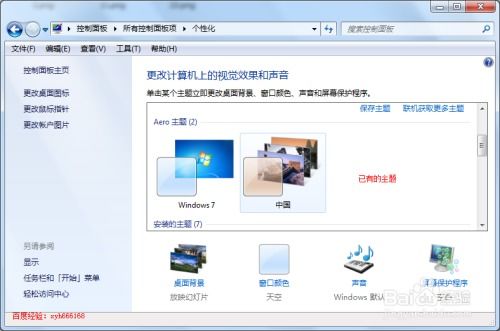
二、进入个性化设置
1. 桌面右键菜单
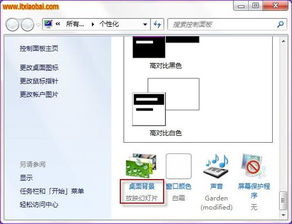
首先,右键点击桌面的空白区域,这时会弹出一个菜单。
2. 选择“个性化”
在右键菜单中,找到并点击“个性化”选项。这一步将打开Windows7的个性化设置窗口。
三、浏览和选择内置主题
1. 查看内置主题
进入个性化设置窗口后,你会看到一个名为“我的主题”的选项卡,下面是系统自带的几个内置主题,如“Windows经典”、“Aero主题”等。每个主题旁边都有一个小预览图,帮助你了解该主题的大致效果。
2. 选择主题
浏览这些内置主题,点击你喜欢的主题即可立即应用。选中的主题会变成蓝色高亮显示,同时桌面、窗口边框等元素会立即改变为新的样式。
四、更改桌面背景
虽然选择一个内置主题可以快速地改变你的电脑外观,但如果你想要更加个性化的设置,比如自定义桌面背景,可以继续以下步骤:
1. 桌面背景设置
在个性化设置窗口中,找到并点击“桌面背景”选项。
2. 选择图片位置
在桌面背景设置窗口中,有一个“图片位置”下拉菜单,你可以选择“Windows桌面背景”、“图片库”、“Solid Color(纯色)”或者“浏览”以选择自己的图片文件夹。
3. 选择图片
选择一个图片位置后,下面的预览窗口中会显示该位置下的所有图片。你可以勾选想要作为桌面背景的图片,系统会按照你选择的顺序轮流显示这些图片(如果选择“填充”模式,则只显示第一张图片)。
4. 设置图片显示方式
你还可以选择图片的显示方式,如“平铺”、“居中”、“拉伸”或“填充”。这些选项决定了图片在桌面上的布局方式。
5. 保存更改
设置完毕后,点击“保存修改”按钮,应用新的桌面背景设置。
五、更改窗口颜色和外观
Windows7允许你更改窗口的颜色、边框、透明度等属性,以实现更加个性化的视觉效果。
1. 窗口颜色设置
在个性化设置窗口中,点击“窗口颜色”选项。
2. 选择颜色
在窗口颜色设置窗口中,你可以看到一个颜色选择器,通过它可以选择不同的颜色作为窗口边框和任务栏的颜色。点击颜色选择器旁边的下拉箭头,可以查看更多预设的颜色选项。
3. 调整透明度和颜色浓度
你还可以拖动“启用透明度”和“颜色浓度”滑块,调整窗口的透明度和颜色的深浅。
4. 选择高级外观设置
如果希望进一步自定义窗口的外观,可以点击“高级外观设置”链接。在高级外观设置窗口中,你可以为不同的窗口元素(如标题栏、窗口边框、菜单等)指定字体、大小和颜色。
5. 保存更改
设置完毕后,点击“确定”或“应用”按钮,保存你的更改。
六、更改声音方案
声音方案决定了你的电脑在执行不同操作时发出的声音。例如,登录Windows时、收到新邮件时或者关闭窗口时。
1. 声音方案设置
在个性化设置窗口中,点击“声音”选项。
2. 选择声音方案
在声音设置窗口中,你可以看到一个名为“声音方案”的下拉菜单,列出了所有可用的声音方案,如“无声”、“Windows默认”等。选择一个你喜欢的声音方案。
3. 自定义声音
你还可以自定义每个事件的声音。在“程序事件”列表中,选择一个事件(如“登录Windows”),然后点击“浏览”按钮选择一个自定义的声音文件。
4. 测试声音
在选择或自定义声音后,可以点击“测试”按钮,预览该声音的效果。
5. 保存更改
设置完毕后,点击“应用”或“确定”按钮,保存你的更改。
七、下载和安装更多主题
如果你对内置的主题不满意,或者想要更多选择,可以从Windows Update下载更多的主题。
1. 打开获取更多主题
在个性化设置窗口中,找到并点击“获取更多主题在线”链接(可能需要联网)。
2. 浏览主题库
这时会打开Windows7主题库,你可以在这里浏览各种官方和第三方制作的主题。
3. 下载和安装主题
找到你喜欢的主题后,点击“下载”按钮。下载完成后,双击下载的主题文件(通常是.themepack扩展名),即可自动安装该主题。
4. 应用新主题
安装完毕后,回到个性化设置窗口,你会在“我的主题”选项卡下看到新安装的主题。点击该主题即可应用。
八、注意事项
1. 权限问题
更改主题和个性化设置通常需要管理员权限。如果你不是管理员用户,可能需要联系系统管理员以获取必要的权限。
2. 兼容性问题
一些第三方主题可能不兼容你的系统配置或硬件,导致应用后出现异常。在安装第三方主题前,建议查看主题的兼容性和用户评价。
3. 备份和恢复
在更改主题前,可以备份当前的个性化设置,以便在需要时恢复。这可以通过导出当前的主题设置或使用系统自带的备份工具实现。
通过以上步骤,你可以轻松地在Windows7电脑上更改主题,让你的电脑变得更加个性化和美观。无论是选择内置的主题,还是自定义桌面背景、窗口颜色和声音方案,都能让你的电脑焕然一新。希望这篇文章对你有所帮助!
- 上一篇: 轻松掌握:网络赚钱的有效方法
- 下一篇: 轻松掌握:如何在QQ中创建讨论组
































